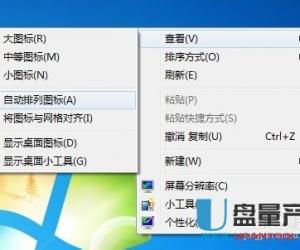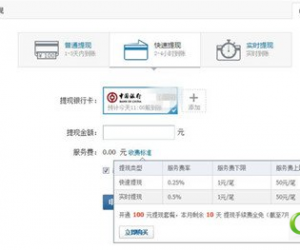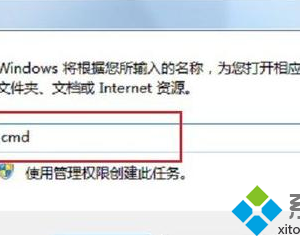Win8系统磁盘驱动器号丢失如何解决 Win8系统磁盘驱动器号丢失了怎么修复
发布时间:2017-05-02 16:59:45作者:知识屋
Win8系统磁盘驱动器号丢失如何解决 Win8系统磁盘驱动器号丢失了怎么修复 最近有Win8系统用户反映,打开电脑后,发现磁盘驱动器号丢失了,不知道是什么原因导致的,又该如何解决,这让用户很苦恼。其实,磁盘驱动器号丢失一般都是因为病毒或者误操作导致的。下面,我们就一起来看看Win8系统下磁盘驱动器号丢失的解决办法。
方法步骤
1.使用快捷键 Win + X 打开系统工具快捷菜单,从中选择磁盘管理,如下图。
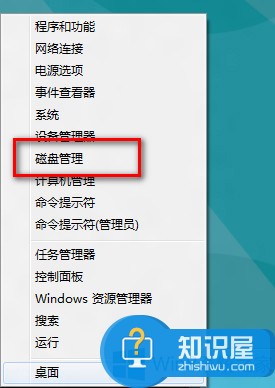
2.打开磁盘管理窗口,如下图。
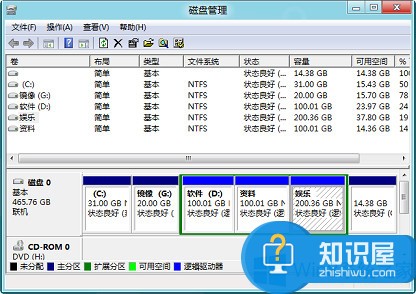
3.从磁盘列表中找到没有分配盘符的驱动器,在该分区上单击右键,选择“更改驱动器盘符和路径”,如下图所示。
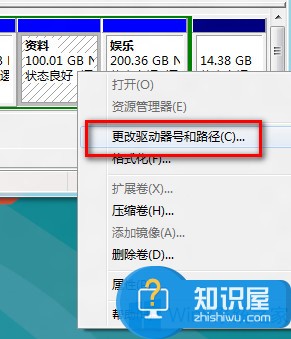
4.弹出驱动器路径更改窗口,单击“添加”,如下图。
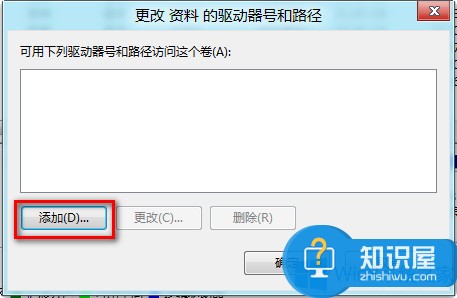
5.在“添加驱动器号和路径”窗口中,选择需要为分区或者驱动器分配的盘符,单击确定即可,如下图。
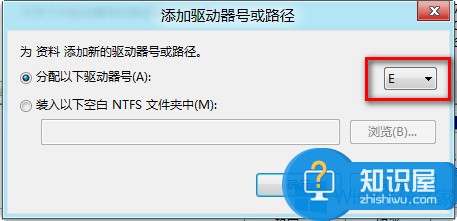
注意:此时只能分配未被占用的盘符,如果盘符被其他分区占用,则必须将该盘符删除后才可以再分配使用。
6.添加盘符点击确定后,在屏幕右上方会弹出如下提示。
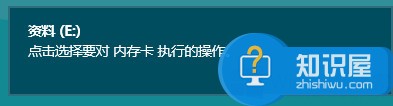
7.单击该提示后,会提示是否使用Windows资源管理器打开该驱动器,如下图。
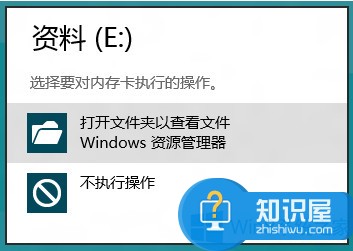
8.打开计算机,即可发现之前丢失的分区或驱动器,问题得以解决。
以上就是Win8系统下磁盘驱动器号丢失的解决方法,按照以上步骤操作下来,再次打开电脑的时候,就可以看到丢失的磁盘驱动器号了。
知识阅读
软件推荐
更多 >-
1
 一寸照片的尺寸是多少像素?一寸照片规格排版教程
一寸照片的尺寸是多少像素?一寸照片规格排版教程2016-05-30
-
2
新浪秒拍视频怎么下载?秒拍视频下载的方法教程
-
3
监控怎么安装?网络监控摄像头安装图文教程
-
4
电脑待机时间怎么设置 电脑没多久就进入待机状态
-
5
农行网银K宝密码忘了怎么办?农行网银K宝密码忘了的解决方法
-
6
手机淘宝怎么修改评价 手机淘宝修改评价方法
-
7
支付宝钱包、微信和手机QQ红包怎么用?为手机充话费、淘宝购物、买电影票
-
8
不认识的字怎么查,教你怎样查不认识的字
-
9
如何用QQ音乐下载歌到内存卡里面
-
10
2015年度哪款浏览器好用? 2015年上半年浏览器评测排行榜!